
时间:2021-02-27 22:53:03 来源:www.win10xitong.com 作者:win10
很多用户在使用win10系统的时候,都遇到了win10系统更新不动的问题,这个问题很典型。要是您平时不是很喜欢折腾系统的话,面对win10系统更新不动这样的问题肯定就不知道该怎么解决了。那能不能解决呢?肯定时可以解决win10系统更新不动的问题,大家跟着小编的步伐操作:1、打开win10系统电脑之后,敲击"Win键+ R键",打开运行窗口,在运行窗口中输入"services.msc",然后点击"确定"按钮。2、接着在打开的界面找到并双击打开" Windows Update"服务就可以很好的解决了。win10系统更新不动的问题我们就一起来看看下面的解决本领。
1.打开Win10系统计算机后,点击“win key r key”,打开运行窗口,在运行窗口中输入“services.msc”,然后点击“ok”按钮。
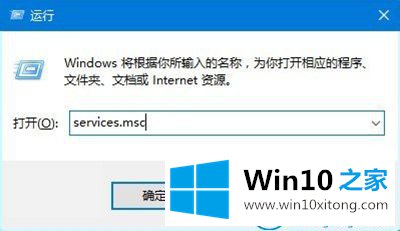
2.然后在打开的界面中找到并双击“窗口更新”服务。
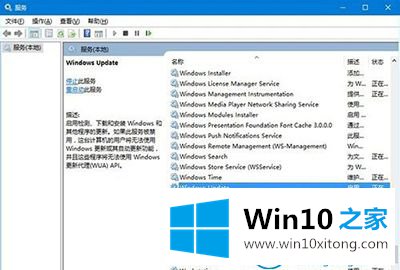
3.在打开的属性界面中,将启动类型更改为“禁用”,然后单击底部的“停止”按钮和“确定”按钮。
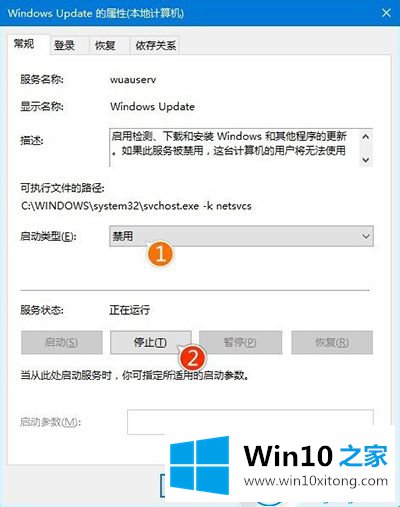
4.将C: Windows软件部门文件夹重命名为SDfolder。
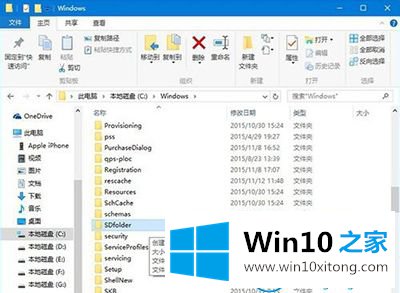
5.重命名文件后,重新打开Windows Update属性界面,将启动类型更改为“自动”,将服务状态更改为“启动”,最后单击“确定”。
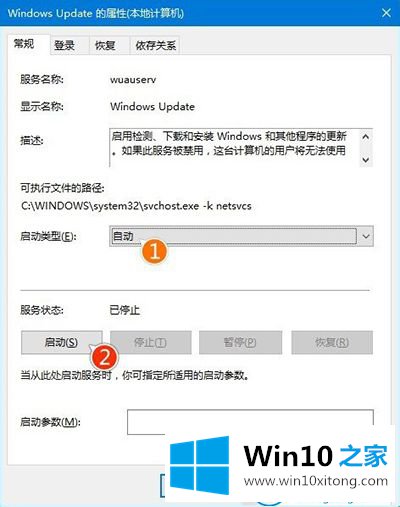
这就是如何解决Win10系统不更新的问题。
有关于win10系统更新不动的解决本领到这里就给大家说完了,朋友们都学会如何操作了吗?希望对你有所帮助。如果你需要更多的资料,请继续关注本站。